Máy tính Windows của bạn đang gặp phải các vấn đề như hiệu suất chậm chạp, treo máy thường xuyên hay các lỗi phần mềm khó chịu? Việc khôi phục cài đặt gốc (reset) là một giải pháp hiệu quả để đưa hệ thống trở lại trạng thái ban đầu, loại bỏ các trục trặc. Điều tuyệt vời là Windows cho phép bạn thực hiện quá trình này mà không làm mất đi các tệp cá nhân quan trọng.
Bài viết này từ thuthuatmobile.net sẽ hướng dẫn chi tiết các bước để reset máy tính Windows 10 hoặc 11 của bạn một cách an toàn và hiệu quả, đảm bảo dữ liệu của bạn luôn được bảo toàn.
Vì Sao Nên Sao Lưu Dữ Liệu Trước Khi Reset Windows?
Mặc dù hệ điều hành Windows cung cấp tùy chọn reset mà không làm mất dữ liệu cá nhân, việc cẩn trọng chưa bao giờ là thừa. Trong một số trường hợp hi hữu, như sự cố mất điện đột ngột hoặc lỗi hệ thống không lường trước trong quá trình reset, dữ liệu của bạn có thể gặp rủi ro.
Việc sao lưu dữ liệu máy tính Windows sẽ mang lại sự yên tâm tuyệt đối và giúp bạn dễ dàng khôi phục lại các tệp quan trọng nếu có bất kỳ sự cố nào xảy ra. Bạn có thể sử dụng các công cụ tích hợp sẵn của Windows như Windows Backup, File History, hoặc lựa chọn các ứng dụng sao lưu của bên thứ ba để có thêm sự linh hoạt. Sau khi đã bảo vệ các tệp quan trọng, bạn có thể tự tin tiến hành quá trình khôi phục cài đặt gốc.
Hướng Dẫn Reset Windows 11 Qua Ứng Dụng Settings (Giữ Lại Tệp Cá Nhân)
Ứng dụng Cài đặt (Settings) là cách đơn giản và nhanh chóng nhất để reset PC Windows 11 của bạn mà vẫn giữ nguyên dữ liệu cá nhân.
Thực hiện theo các bước sau:
- Nhấn tổ hợp phím Windows + I để mở ứng dụng Settings.
- Chọn tab System (Hệ thống) ở cột bên trái, sau đó nhấp vào Recovery (Khôi phục).
- Trong phần “Recovery options” (Tùy chọn khôi phục), tìm và nhấp vào nút Reset PC (Đặt lại PC) bên cạnh mục Reset this PC.
- Chọn tùy chọn Keep my files (Giữ lại tệp của tôi) khi được hỏi.
- Tiếp theo, bạn có hai lựa chọn cài đặt lại Windows:
- Local reinstall (Cài đặt cục bộ): Windows sẽ cài đặt lại từ các tệp có sẵn trên thiết bị của bạn.
- Cloud download (Tải xuống đám mây): Windows sẽ tải xuống một bản sao mới nhất từ máy chủ Microsoft và cài đặt lại. Lựa chọn này yêu cầu kết nối internet ổn định và đủ dung lượng dữ liệu.
- Nhấp Next (Tiếp theo), sau đó nhấp Reset (Đặt lại) để xác nhận và bắt đầu quá trình.
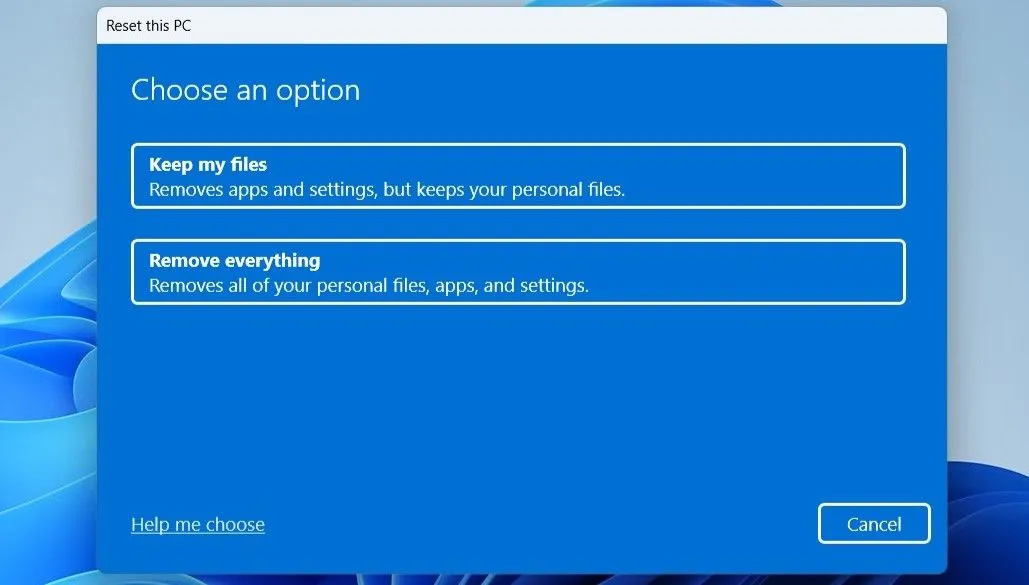 Tùy chọn reset máy tính Windows giữ lại dữ liệu cá nhân
Tùy chọn reset máy tính Windows giữ lại dữ liệu cá nhân
Sau khi hoàn thành các bước trên, hãy kiên nhẫn chờ đợi quá trình reset Windows hoàn tất. Thời gian thực hiện có thể khác nhau tùy thuộc vào phương pháp cài đặt lại bạn chọn và cấu hình máy tính của bạn.
Đối với người dùng Windows 10, các bước có một chút khác biệt. Bạn cần truy cập Settings > Update & Security > Recovery > Reset this PC và nhấp vào nút Get started (Bắt đầu). Từ đó, bạn có thể làm theo các hướng dẫn để reset Windows 10 mà vẫn giữ lại tệp cá nhân.
Reset Windows 10/11 Không Mất Dữ Liệu Qua Môi Trường Khôi Phục (WinRE)
Môi trường khôi phục Windows (Windows Recovery Environment – WinRE) cung cấp nhiều tùy chọn khắc phục sự cố, bao gồm khả năng reset PC. Phương pháp này đặc biệt hữu ích nếu máy tính của bạn không thể khởi động bình thường hoặc ứng dụng Settings không phản hồi. Việc reset Windows thông qua menu WinRE cũng rất đơn giản.
Cách truy cập WinRE:
- Nếu PC khởi động bình thường: Mở Start menu, mở rộng power menu (menu nguồn), sau đó giữ phím Shift và nhấp vào nút Restart (Khởi động lại).
- Nếu PC không khởi động bình thường: Bạn cần ngắt quá trình khởi động để truy cập menu này. Bật máy tính, ngay khi thấy logo Windows hoặc biểu tượng nhà sản xuất, hãy nhấn giữ nút nguồn cho đến khi máy tắt hoàn toàn. Lặp lại thao tác này khoảng ba lần, Windows sẽ tự động khởi động vào menu Tùy chọn khởi động nâng cao (Advanced Startup Options).
Khi bạn đã ở trong menu WinRE, hãy làm theo các bước sau để thực hiện reset:
- Chọn Advanced options (Tùy chọn nâng cao) > Troubleshoot (Khắc phục sự cố).
- Nhấp vào Reset this PC (Đặt lại PC).
- Chọn tùy chọn Keep my files (Giữ lại tệp của tôi).
- Chọn Cloud download (Tải xuống đám mây) hoặc Local reinstall (Cài đặt cục bộ), tùy theo sở thích và điều kiện của bạn.
- Nhấp vào nút Reset (Đặt lại) để xác nhận.
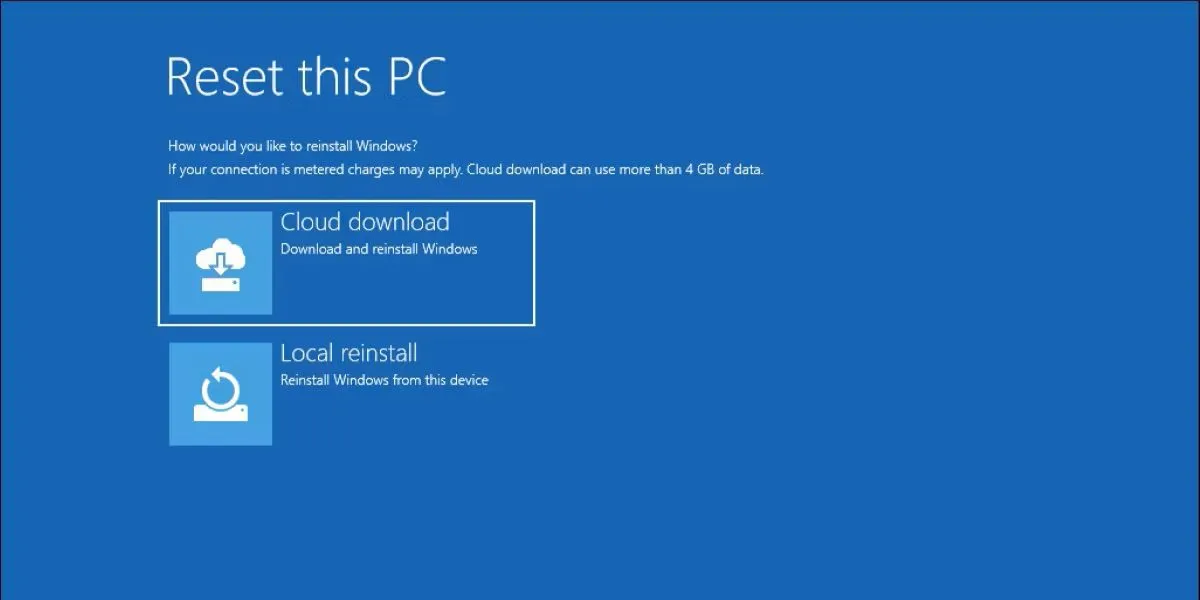 Chọn tải xuống đám mây hoặc cài đặt cục bộ khi reset Windows 11
Chọn tải xuống đám mây hoặc cài đặt cục bộ khi reset Windows 11
Sau khi quá trình reset hoàn tất, Windows sẽ khởi động lại và dẫn bạn đến màn hình thiết lập ban đầu.
Kết Luận
Dù bạn chọn cách reset máy tính Windows 10 hay Windows 11 thông qua ứng dụng Settings hay sử dụng môi trường khôi phục WinRE, cả hai phương pháp đều là những giải pháp hiệu quả để đưa hệ thống của bạn về trạng thái ổn định mà không làm ảnh hưởng đến các tệp cá nhân quan trọng. Quá trình này đơn giản, nhanh chóng và là một công cụ hữu ích để giải quyết các vấn đề về hiệu suất hay lỗi phần mềm.
Nếu máy tính của bạn đang chạy Windows 11 phiên bản 22H2 trở lên, bạn thậm chí còn có thể cài đặt lại Windows mà không mất bất kỳ tệp, ứng dụng hoặc cài đặt nào, mang lại sự tiện lợi tối đa.
Hãy chia sẻ kinh nghiệm của bạn về việc reset máy tính Windows hoặc đặt câu hỏi nếu bạn gặp bất kỳ khó khăn nào trong quá trình thực hiện.


